Содержание
- Технические характеристики устройства
- Внешний вид планшетного ПК
- Концепция внешнего вида продуктов компании Apple осталась неизменной и для данного продукта, хотя размеры все же изменились:
- На лицевой стороне планшет ipad mini имеет:
- Справа у планшета размещен универсальный боковой переключатель (10), которой можно настроить, например:
- Комплектуется планшет apple mini из коробки:
- Установка nanoSIM-карты
- Настройка подключения
- Jailbreak устройства
Компания Apple представила на общемировые рынки свой первый 7-дюймовый планшет apple ipad mini. Выход этого планшета снял т.н. табу на «провальные» планшеты, установленное бывшим правителем компании Стивом Джобсом.
Технические характеристики устройства
Емкостный экран с TFT IPS матрицей имеет нестандартный для Apple размер – 7,9 дюймов. Обладает разрешением 1024х768 с размещением 162 пикселей на дюйм. Одна из модификаций данного устройства – планшет apple ipad retina, оборудован дисплеем, вмещающим в себя в 4-е раза больше пикселей, с разрешением 2048х1536 точек. Для общения и съемки предусмотрены две камеры: FaceTime – 1,2 МП и iSight – 5 МП.
Глянцевый экран дисплея плохо справляется с бликами от солнца, но, благодаря олеофобному покрытию, на экране не остается отпечатков пальцев. Естественно присутствует multi-touch до 10 прикосновений одновременно.
Для обработки процессов и графической информации планшет apple ipad mini 16gb снабжен двухъядерным процессором Apple A5 с тактовой частотой 1000 МГц на каждое ядро. За общение с пользователем отвечает новая «ось» — Apple iOS 6. Поддержку работоспособности системы обеспечивает 512 Мб оперативной памяти. Пользователю предоставляется 16 Гб постоянного хранилища без возможности расширения картами памяти. В некоторых модификациях данного планшет пользователю может предоставляться 32 или 64 Гб памяти.
Для подключения к глобальной сети аппарат оснащен Wi-Fi 802.11 интерфейсом, а в зонах, где нет такого доступа – планшет обладает встроенными 3G и 4G-модемами.
Наличие передатчика Bluetooth версии 4.0 дает возможность, например:
- подключаться к Интернету.
- подключать гарнитуру.
- подключатся к ПК.
В некоторых моделях есть также доступ до CDMA-сетей.
Определить положения устройства в пространстве помогают:
- трехосевой гироскоп.
- цифровой компас.
- акселерометр.
Поддерживается GPS-геолокация ГЛОНАСС.
Литиево-полимерный аккумулятор емкостью 16,3 Вт/ч поддерживает автономную работу устройства до 10 часов средней нагрузки.
Внешний вид планшетного ПК
Концепция внешнего вида продуктов компании Apple осталась неизменной и для данного продукта, хотя размеры все же изменились:
- Длина планшета – 200 мм
- Ширина планшета – 134,7 мм
- Толщина планшета – 7,2 мм
Вес планшет варьируется в зависимости от наличия модуля для nanoSIM-карты – 308 и 312 грамм (с nanoSIM).
На лицевой стороне планшет ipad mini имеет:
1 – камеру Apple FaceTime (1,2 МП)
2 – строку состояния (информация о сети, заряд аккумулятора, текущее время…)
3 – значки программ
4 – Multi-Touch дисплей (формат 3х4)
5 – несенсорная кнопка перехода на главный экран
Сверху планшет эпл мини оснащён кнопкой переключения режима сна (7), микрофоном для общения (8) и 3,5 мм разъемом для подключения наушников (9).
Справа у планшета размещен универсальный боковой переключатель (10), которой можно настроить, например:
- для отключения/включения поворота экрана.
- для переключения режима звонка.
Справа также размещена «качелька» громкости (11) и гнездо для nanoSIM-карты (13).
Левая сторона планшета традиционно пустая.
Внизу планшета расположились два динамика (12) и новый 8-ми контактный разъем Lightning пришедший на замену 30-контактному (14).
На тыльной стороне устройства размещена только 5-ти-мегапиксельная iSight камера (6) и традиционный логотип компании.
Комплектуется планшет apple mini из коробки:
- самим планшетом.
- переходником зарядки для USB.
- переходником Lightning-USB для синхронизации.
- брошюрками, инструкцией и гарантийным талоном.
- а также, двумя самоклеющимися логотипами Apple.
Установка nanoSIM-карты
Важно знать! Карта nanoSIM меньше карты microSIM. Это не одно и тоже.
Для установки потребуется специальный инструмент (т.н. скрепка).
Итак, для установки SIM-карты надо:
- вставить конец специального инструмента в отверстие лотка
- надавить на инструмент и протолкнуть его внутрь до появления лотка
- вытащить лоток наружу
- установить nanoSIM в лоток
- закрыть лоток протолкнув его в планшет
Важно знать! Вместо инструмента можно использовать конец канцелярской скрепки.
Настройка подключения
Все настройки возможных подключений находятся в настройках, которые включаются на главном экране нажатием на значок «Настройки» 
Подключение по Wi-Fi
Для работы с сетями Wi-Fi необходимо для начала активировать сам передатчик. Заходим в настройки, в пункт «Wi-Fi» и двигаем переключатель (1) из положения «О» в положение «I».
После активации появится список доступных точек доступа (2). При отключенном пункте «Подтверждать подключение» (3) — подключение к известным сетям происходить автоматически. Чтобы удалить известную сеть необходимо нажать на значок  (4) и выбрать «Забить эту сеть». Для подключения к уже забытой сети необходимо выбрать пункт «Другая» (5) и ввести имя сети, пароль и тип безопасности.
(4) и выбрать «Забить эту сеть». Для подключения к уже забытой сети необходимо выбрать пункт «Другая» (5) и ввести имя сети, пароль и тип безопасности.
Настойки подключения Bluetooth
Для активации bluetoots-интерфейса необходимо в настройках зайти в пункт «Bluetooth» и переключить триггер в положение «I». Затем выбрать необходимое устройство для подключения из появившегося списка.
Настройка 3G подключения
Для получения мобильного доступа необходимо активировать передачу сотовых данных. Для этого в настройках выбираем пункт «Сотовые связи» и переключаем триггер сотовых данных в положение «I».
После активации выбираем «Настройки APN» и вводим APN, имя пользователя и пароль, например (для Beeline):
- APN: internet.beeline.ru
- Имя пользователя: beeline
- Пароль: beeline
Jailbreak устройства
Jailbreak, в народе – разблокировка, позволяет получить доступ к файловой системе. Вследствие чего девайс получает множество новых расширенных возможностей.
Важно знать! Джейлбрейк устройства лишит Вас гарантийного обслуживания.
Итак, для джейлбрейка необходима программа evasi0n и операционная система Windows.
Скачайте evasi0n по ссылке: http://appstudio.org/jailbreak/windows/ipad/ipad-mini/602/evasi0n/
Перед началом всех действий, отключите защиту паролем, в настройках пункт «Основные» (если она есть) и синхронизируйте гаджет с iTunes, подключив его к ПК.
Распакуйте архив со скачанной программой, запустите ее и нажмите 
Важно знать! Не отключайте кабель от ПК до завершения джейлбрейка иначе можете идти за новый iPad’ом.
В процессе операции мини планшет apple может перегрузиться несколько раз. Через некоторое время программа предложит разблокировать устройство. После разблокировки на рабочем столе появится виджет Jailbreak.
Нажмите на нее. Экран должен сразу погаснуть, и продолжится разблокировка. Обязательно дождитесь сообщения программы об успешном завершении Jailbreak.
Это еще не конец, подключайтесь по Wi-Fi и запускайте появившуюся на главном меню иконку Cydia. Начнется обновления рабочих файлов. В его процессе будет предложено обновить «evasi0n 6.x Untether», соглашайтесь и будьте готовы, что после перезагрузки устройство зависнет на экране с яблоком. Если это произойдет – зажмите две клавиши: клавишу питания и клавишу главного меню. Аппарат выключится и загрузится заново уже нормально.
Важно знать! Не удаляйте, после разблокировки, из Cydia пакет «evasi0n 6.x Untether» иначе рискуете получить неработоспособный планшет.



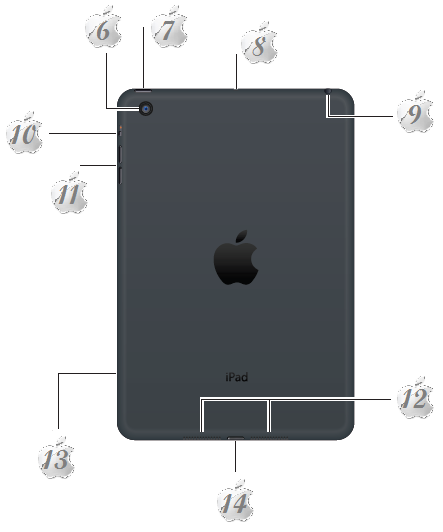



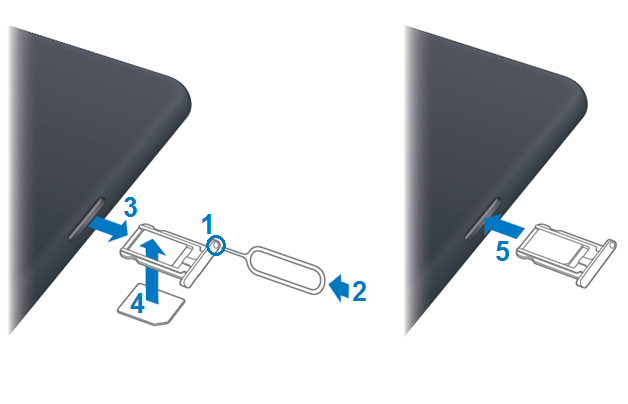
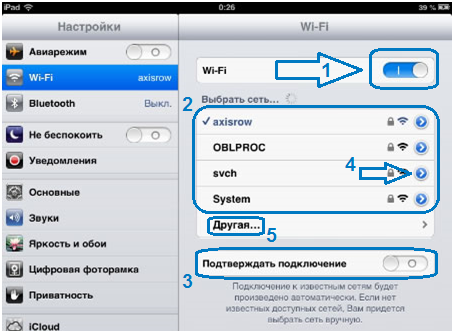
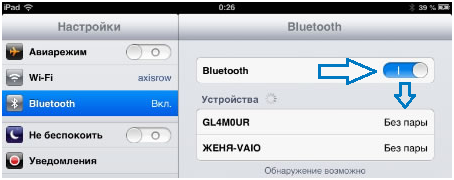
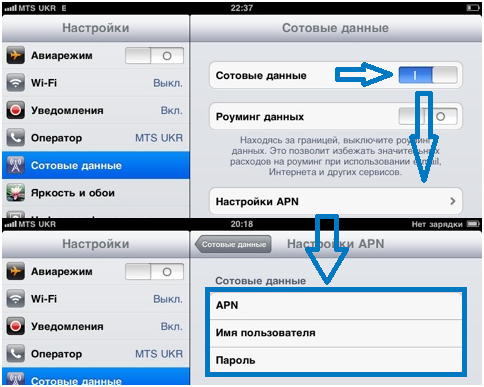
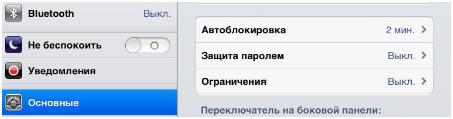
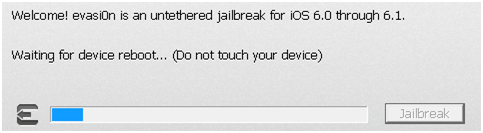
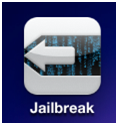
ПОСЛЕДНИЕ КОММЕНТАРИИ